如何正确显示文件后缀格式(优化你的文件管理体验)
- 数码领域
- 2024-07-19
- 40
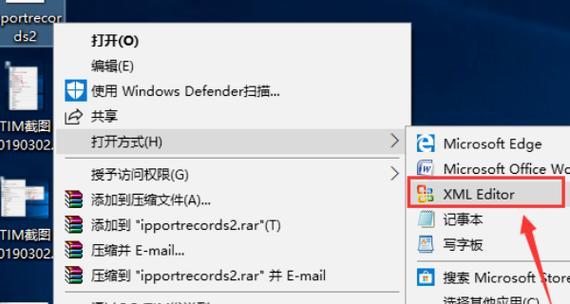
在日常使用电脑时,我们经常会遇到各种文件格式的文件。然而,有时候我们打开一个文件却发现其后缀格式没有正确显示,给我们的工作和学习带来了不便。本文将介绍一些方法,帮助读者...
在日常使用电脑时,我们经常会遇到各种文件格式的文件。然而,有时候我们打开一个文件却发现其后缀格式没有正确显示,给我们的工作和学习带来了不便。本文将介绍一些方法,帮助读者正确显示文件的后缀格式,以便更好地管理和使用文件。
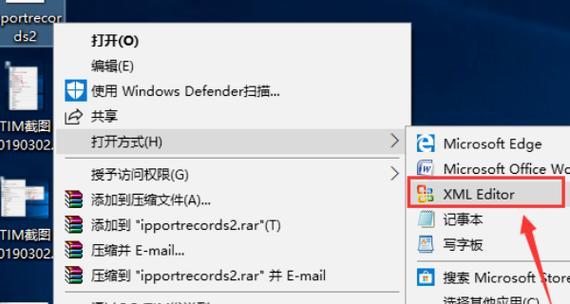
1.为什么正确显示文件后缀格式很重要
如果文件后缀格式没有正确显示,我们将难以判断文件的实际类型,导致无法正常打开或编辑该文件。
2.查看操作系统的文件显示设置
第一步是检查操作系统中的文件显示设置,确保其已经打开了“显示文件扩展名”的选项。
3.修改文件夹选项
如果发现某个文件夹中的文件后缀格式没有正确显示,可以通过修改该文件夹的选项来解决这个问题。
4.使用第三方软件进行格式识别
有时候操作系统默认的识别机制无法准确判断某些特殊格式的文件后缀,这时可以借助第三方软件进行格式识别。
5.更新操作系统和软件
保持操作系统和软件的最新版本可以解决一些格式显示问题,因为这些更新通常包含了对新格式的支持。
6.修改文件名来改变后缀格式
如果文件的后缀格式没有正确显示,可以尝试修改文件名,手动更改后缀来达到正确显示的效果。
7.注意文件来源和下载渠道
有时候,从不可靠的来源或下载渠道下载的文件可能存在问题,包括后缀格式无法正确显示,因此要注意文件的来源和下载渠道。
8.防止文件后缀被隐藏病毒篡改
某些病毒会隐藏文件后缀,并通过篡改后缀格式来进行欺骗,因此要保持系统的安全防护并定期进行杀毒检测。
9.查找专门解决文件格式问题的工具
有些专门的工具可以帮助我们解决文件格式问题,可以通过互联网搜索来找到这些工具。
10.转换文件格式以避免显示问题
如果某个特定的文件格式经常出现显示问题,可以考虑将其转换为其他常见格式,以避免显示问题的发生。
11.备份重要文件以防止格式丢失
为了防止因为文件格式问题导致的数据丢失,建议定期进行文件备份,以防不测。
12.寻求专业帮助
如果以上方法都无法解决文件后缀格式显示问题,可以寻求专业人士的帮助,他们可能有更多的解决方案。
13.常见的文件后缀格式及其解决方法
介绍一些常见的文件后缀格式问题,并给出相应的解决方法和建议。
14.从源头上解决文件后缀格式显示问题
从文件的创建和保存环节上,采取一些措施来避免文件后缀格式显示问题的发生。
15.保持良好的文件命名习惯
良好的文件命名习惯可以使文件后缀格式更加直观和易于管理,减少显示问题的发生。
通过本文的介绍,我们可以看到正确显示文件后缀格式对于我们的文件管理体验来说是非常重要的。通过检查操作系统设置、修改文件夹选项、使用第三方软件等方法,我们可以避免出现文件后缀格式显示问题,并提高我们对文件的使用效率和便利性。同时,保持系统安全、备份重要文件以及保持良好的文件命名习惯也能帮助我们更好地应对文件后缀格式相关的问题。
如何设置文件显示后缀格式
在电脑中,有时我们会发现文件的后缀格式被隐藏了,这给我们带来了一些不便。无法准确辨识文件类型、无法方便地进行文件分类和管理等。本文将介绍如何设置文件显示后缀格式,以提高文件管理的效率。
1.为什么需要设置文件显示后缀格式
在默认情况下,操作系统会隐藏文件的后缀格式,这可能会导致我们无法准确辨识文件类型,特别是当文件名相似或者不常见的文件类型时。
2.打开文件资源管理器
我们需要打开文件资源管理器,在桌面上双击“计算机”图标或者使用快捷键Win+E来打开。
3.进入文件资源管理器的选项设置
在文件资源管理器中,点击“查看”选项卡,并找到“选项”按钮,点击进入选项设置。
4.进入“文件夹和搜索选项”
在“选项”窗口中,点击“更改文件和搜索选项”。
5.进入“查看”选项卡
在“文件夹选项”窗口中,点击“查看”选项卡。
6.取消隐藏已知文件类型的扩展名
在“高级设置”中,找到“隐藏已知文件类型的扩展名”选项,取消勾选该选项。
7.点击“应用”和“确定”
完成设置后,点击“应用”按钮和“确定”按钮保存更改。
8.文件后缀格式显示生效
重新打开文件资源管理器,你会发现文件的后缀格式已经显示出来了。
9.识别不同文件类型的后缀格式
现在,你可以通过后缀格式来准确地辨识不同的文件类型。.docx表示Word文档,.xlsx表示Excel电子表格,.jpg表示图片文件等。
10.文件分类和管理更便捷
通过显示后缀格式,你可以更方便地进行文件分类和管理。你可以根据后缀格式将相同类型的文件放置在一起,便于查找和使用。
11.设置后缀格式为默认显示
如果你希望每次打开文件资源管理器时都显示后缀格式,可以将刚才的设置作为默认设置。在“文件夹选项”窗口中,“查看”选项卡下方有一个“将当前设置为默认”按钮,点击即可。
12.小技巧:修改文件后缀格式
有时候,我们可能需要修改文件的后缀格式。可以通过右键点击文件,选择“重命名”来修改文件名和后缀。
13.注意事项:谨慎修改后缀格式
在修改文件后缀格式时,要谨慎操作,确保修改正确。否则,可能导致文件无法正常打开或使用。
14.其他操作系统的设置方法
本文主要介绍了Windows操作系统下的设置方法,而其他操作系统如MacOS和Linux也有类似的设置选项,用户可以根据具体操作系统进行相应设置。
15.
通过设置文件显示后缀格式,我们可以准确地辨识文件类型,方便进行文件分类和管理。同时,在修改后缀格式时要小心谨慎,以免影响文件的正常使用。希望本文的介绍能帮助大家更好地进行文件管理。
本文链接:https://www.zxshy.com/article-1224-1.html

